قد يكون إعداد جهاز Android جديد أمرًا مزعجًا إذا كان عليك إعادة تثبيت التطبيقات بشكل فردي. إذا كان لديك حق الوصول إلى الجذر ، يمكنك الاستفادة من أحد التطبيقات مثل Titanium Backup ، والذي سيجمع تطبيقاتك وإعداداتك لجعل الانتقال أسهل. ومع ذلك ، بالنسبة إلى الأشخاص غير المتجذرين ، طورت Google حلاً باستخدام ميزة بيانات النسخ الجديدة.
ستسمح لك ميزة نسخ البيانات بنسخ جميع أو بعض تطبيقاتك إلى جهاز جديد ، دون الحاجة إلى العثور على كل تطبيق بنفسك. أمامك خياران لبدء استعادة تطبيقاتك:
الخيار 1: انقر وانتقل

يتيح لك هذا الخيار توصيل الأجهزة عبر NFC ، ثم نسخ البيانات عبر Bluetooth. هيريس كيفية القيام بذلك:
الخطوة 1: تأكد من تمكين NFC على جهازك المصدر. من المحتمل أن يكون جهازك الجديد ممكّنًا بشكل افتراضي. إذا لم يكن الأمر كذلك ، فمرّر سريعًا لأسفل على مركز الإشعارات بإصبعين وابحث عن رمز NFC لتمكينه.
الخطوة 2: اضغط على ظهور الجهاز المصدر والجهاز الجديد معًا حتى تسمع نغمة تنبيه.
الخطوة 3: تخويل نقل بيانات Bluetooth من الجهاز المصدر.
الخطوة 4: تسجيل الدخول إلى حساب Google الخاص بك على الجهاز الجديد.
الخطوة 5: تحقق من متجر Google Play للتأكد من أن التطبيقات قيد الانتظار للتنزيل.
الخيار الثاني: تسجيل الدخول وتحديد
في هذا الخيار ، تخطى شاشة النقر والتشغيل ، ثم سجّل الدخول على جهازك الجديد. الآن اتبع هذه الخطوات السريعة لنسخ تطبيقاتك:

الخطوة 1: حدد الجهاز المصدر لتطبيقاتك. سيعرض لك معالج الإعداد الأجهزة المتاحة وعند آخر مرة استخدمتها.

الخطوة 2: انقر على مربع القائمة المنسدلة التالي أسفل اسم الجهاز وحدد التطبيقات التي سيتم تثبيتها من القائمة.
الخطوة 3: التحقق من متجر Google Play للتأكد من أن تطبيقاتك قد بدأت في التثبيت.
تُعد ميزة نسخ البيانات الجديدة فترة زمنية للترحيب للمستخدمين الفرديين الذين يضيفون أو يستبدلون جهازًا ، بالإضافة إلى الأنشطة التجارية التي تدير العديد من الأجهزة على أساس منتظم.
لمزيد من نصائح Lollipop ، يرجى الاطلاع على دليل CNET How To's لـ Android 5.0 Lollipop.





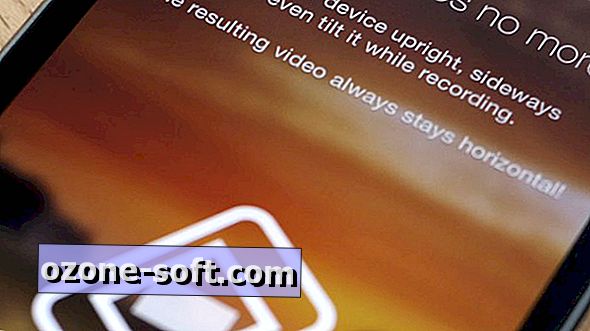



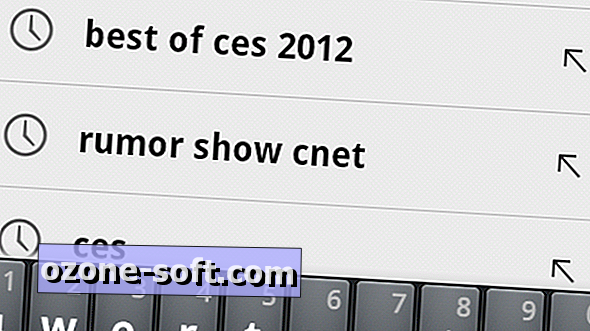



ترك تعليقك